Créer une imprimante « logiciel » est un pré-requis à la création de configurations d’impression. Elle doit ensuite être associée à l’imprimante dite « système » (celle reconnue par Windows) et ce, sur chaque ordinateur où seront lancées les impressions.
Une imprimante « système » peut-être nommée différemment dans Windows selon les postes sur laquelle elle est reconnue alors que l’imprimante « logiciel » associée sera la même. Autrement dit, cela permet ensuite de créer une seule et même configuration d’impression applicable sur tous les ordinateurs sur lesquels l’imprimante est installée et reconnue par Windows.
Pour créer une imprimante « logiciel », suivez le chemin ci-dessous :
Page d’accueil > Paramétrage > Editions > Gestion des configurations
- Cliquez sur « Ajouter ».
- Définissez un nom (court et explicite) d’imprimante « logiciel ». Il doit commencer par les caractères « OL_ ».
Dans notre exemple, nous avons choisi « OL_HP ». - Cliquez sur « Enregistrer ».
- Sélectionnez l’imprimante « logiciel » qui vient d’être créée.
- Sélectionnez l’imprimante « système » concernée (le nom affiché est celui défini dans Windows).
Dans notre exemple, l’imprimante « système » est nommée « HPM447 ». - Cliquez sur « Affecter 1 > » pour associer l’imprimante créée dans le logiciel avec celle configurée dans Windows (imprimante système).
Attention : il est nécessaire d’effectuer cette dernière étape sur chaque poste sur lequel va être utilisée l’imprimante.
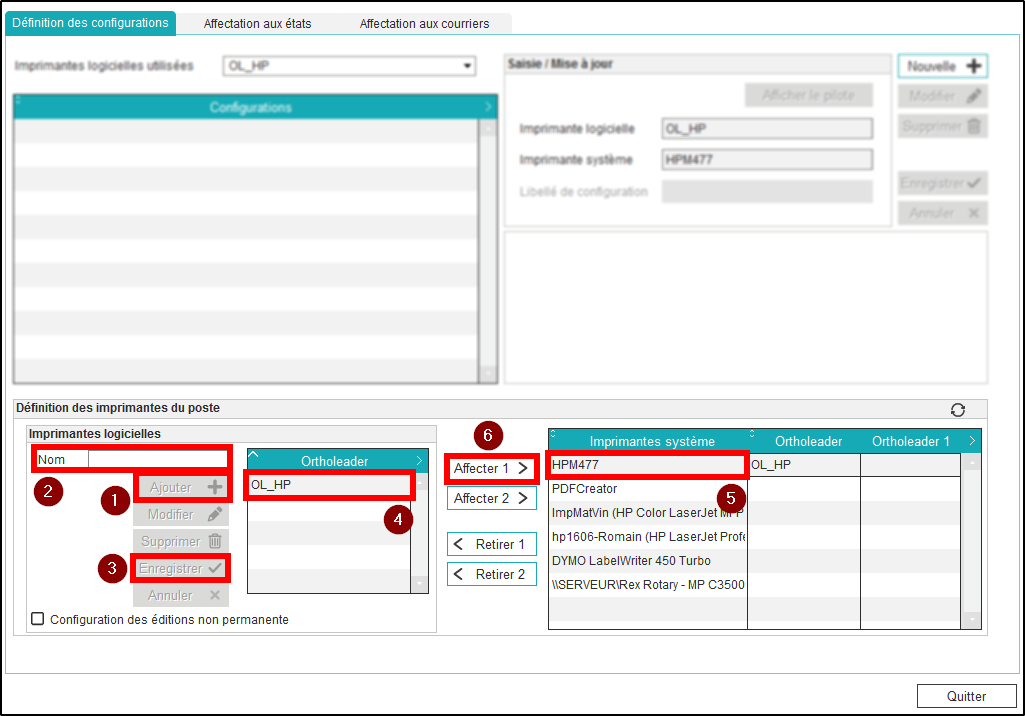
- m.vicente on 6 août 2020 à 13 h 11 min
- r.ducreux on 17 juin 2020 à 13 h 43 min
Cet article a été créé par admin le 10 septembre 2019.